让你变得更快更强 效率类型软件推荐
在我们日常的生活中,除了我们一直用的生活类App和社交类的App等,还有一种很重要的App它们属于工具的类型,而在工具类型的App中,还有一种火爆的分类被称为效率类的应用。千万不要小看效率类的应用,说它们是最为流行和强大的一种应用类型也不为过,这种被归类到效率类的应用,它们虽然乍一看可能不起眼,但或许就是一个能够大大提升你生活效率的工具,那么目前几个比较出色的效率类应用都有哪些呢,接下来就让我们一起来看一下。
LAS: Last App Switcher
LAS漂亮的界面
Android系统一向是以多任务功能强大和漂亮而闻名的,在Android 4.0采用卡片式设计的UI之后,多任务切换成为一个非常直观而且流畅的设计。但是在使用的过程中我们还是发现,用户最常使用的其实是两个应用,其中一个是当前应用,另一个是上一个应用,也就是说用户最常做的其实是在两个应用之间切换,比方说一个是新闻类的应用而另一个是即时通讯类的应用,这个状态实际上是多数用户都会碰到的,那么在Android上有没有方法能够快速返回上一个应用呢?这个时候就需要依靠LAS了。
和Google Now相同的操作方式
LAS的作用就是在当然App和上一个后台App之间来回切换,它提供了两种操作模式,一种是桌面悬浮窗模式,只要点击悬浮在桌面上的小图标就会切换,而另一种则更加无缝的融入系统,那就是通过上滑Home键切换,这和启动Google Now的动作是一模一样的。有了这款应用,你就可以轻松自如的在两个应用之间顺畅切换了,并且过渡动画自然的会让你意味这是系统自带的功能。
Pocket强大的功能
Pocket实际上已经是一个十分老牌的应用了,这类稍后读的应用已经风靡了移动平台很久,而Pocket就是其中较为出色的一款。在当今的社会,因为节奏的加快,我们往往很难有大块大块的时间来处理需要阅读的东西,而好的内容往往一闪即逝,这次不保存下来,下次就完全的忘记或者无法再找到了,稍后读应用正是为了这样的碎片时间而生。
在Pocket中阅读
Pocket强大的地方在于它是全平台的应用,能够在不同类型的设备中使用,无论是电脑、平板还是手机,无论是图片、文字还是视频,只要你将其添加到Pocket中保存好,他就会同步到你的全平台设备中,并且可以轻松的离线观看。在Android平台上你可以将所有你看到的好东西统统丢进Pocket,之后它就会默默的在后台帮你把这些东西处理好,方便你再次掏出手机的时候来观看。
Link Bubble
Link Bubble的设置
网页间的页面跳转在PC端上是很常见的事情,但是在手机上则完全的不一样,因为手机是一个以App为主要使用方式的移动终端,而PC端浏览内容则几乎完全依赖于网页,这就造成了两者在使用模式之上其实是有着很大的不同的。比如刷微博这件事情吧,使用PC的用户有99.99%都是打开网页版进行浏览的,而在现在的智能手机上则绝大部分都是打开客户端刷微博的。而在这样的情况下如果有一条微博中带了一个网页链接地址,PC端会建立一个新的标签页打开,之前浏览的内容和新的标签页内容是很容易切换的,而在手机端则会用微博内置的浏览器打开这个内容,这个时候你就无法再进行之前刷微博的工作了,而只能等待当前的页面加载完成。而再用别的浏览器打开也会设计到不同App之间的来回跳转,页面飞来飞去的十分让人厌烦。
三个气泡功能强悍
那么现在有没有一种更好的方式来为移动端的内容浏览做优化呢,其实已经有不少人进行过尝试了,个人认为其中有一款软件做的相当不错,那就是几年要介绍的软件——Link Bubble。这款软件采用了一种新颖的悬浮气泡模式来进行后台加载内容,同时它本身也是一个设计和操作上都非常出色的浏览器。当你浏览那些社交网站内容之前,将其设定为为拦截选定应用链接的浏览器,在浏览的时候只要点击一个链接,它都会自动在桌面的悬浮气泡之中进行后台加载,而在其加载的过程中你还可以无缝的继续浏览别的内容。不过Link Bubble的免费版智能拦截一个应用的连接,Pro版在Play Store上面售价4.99美元,用户可以打开多个内容气泡和无限制的拦截应用个数。
Tap Path
三种不同的方式
在使用Link Bubble时候,我们经常会使用一些软件来配合其使用,所以接下来给大家推荐的这款应用时一款链接增强型的应用。这款应用可以通过你点击链接的次数来使用不同的方式处理链接,一般它是分为单击双击和三击三种不同的方式,我们比较常用的一种设置是:单击链接通过Link Bubble这样独特的浏览器打开,双击链接通过Chrome这种默认的浏览器打开,三击链接一般可以作为分享功能使用,当然这些全部都是可以自定义的,你可以把它们改成你喜欢和习惯的设置。
可以轻松定义
这种应用能够提高我们的浏览效率,在阅读一些带链接的应用时,我们可以选择让它后台加载,也可以选择直接打开,还可以存入Pocket甚至是直接分享等动作,这些都能够让阅读的过程变得更轻松与高效,效率类应用的意义也正是在这里。
Clipper
剪切板中的内容
Clipper是一款增强型的剪切板类型应用,在平常使用的时候我们可以只能复制一条内容,而上一条就会被无情的覆盖掉,但有的时候需要复制多条并需要在直接来回切换得而时候,系统自带的剪切板的功能就完全无法满足用户的需要了。这个时候就轮到了Clipper+这个应用登场的时刻。
支持通知栏快捷方式
免费版的Clipper只能保存最近的20条复制记录,虽然付费的高级版有着更多的功能,不过免费版对于通常使用的话也是完全够用了。Clipper驻留在通知栏中,当你需要调用之前复制过的内容的时候,只要点击通知栏中的Clipper ,就能够快速打开复制内容列表,你可以在这里看到最近20条的复制记录。此外Clipper 还具有丰富的自定义列表功能,你可以将一些最为常用的东西比如邮箱之类的加入到列表中,下次使用的时候只要调出来复制一下就好啦。对于经常用到复制功能的用户来说,Clipper简直就是一款神器般的存在。
最后
效率类的应用还有许多许多,今天介绍的只是冰山一角的部分,而在生活中活用这些效率类的应用能够大大的提升我们时间的利用率,减少那些被浪费掉的时间,这对于现在快节奏的生活来说,是十分具有帮助的。
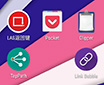



















































网友评论